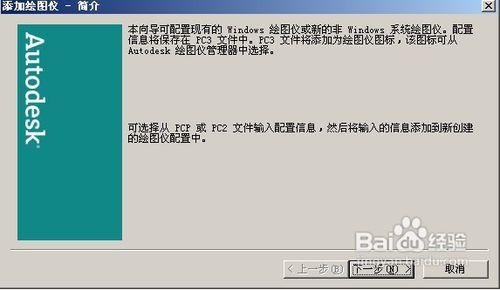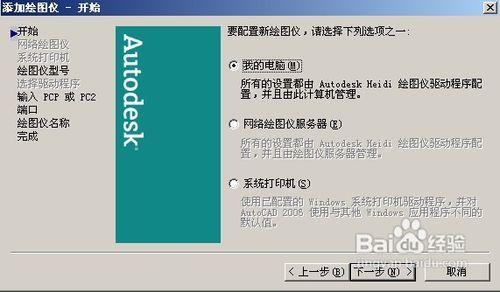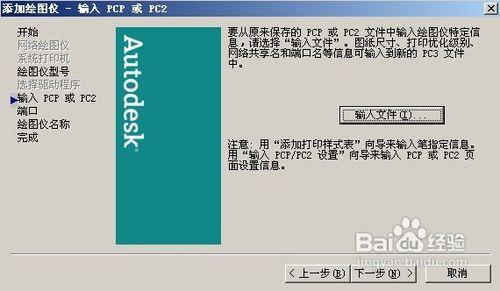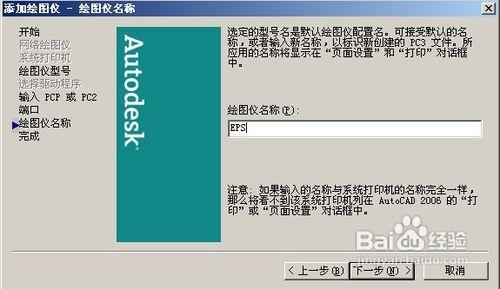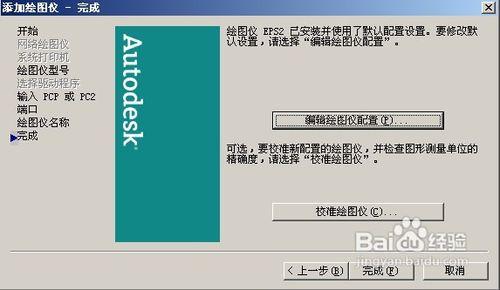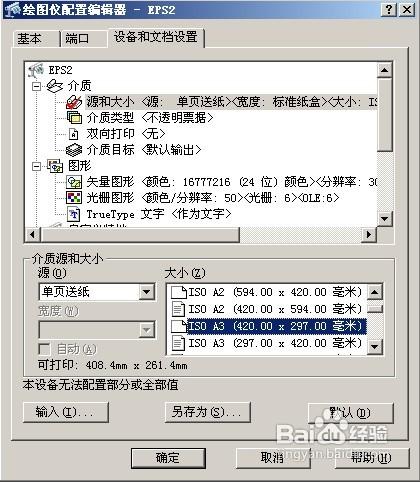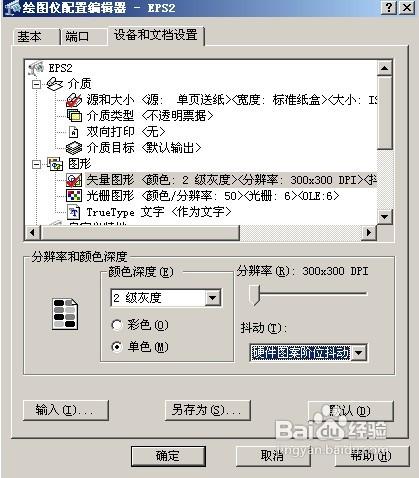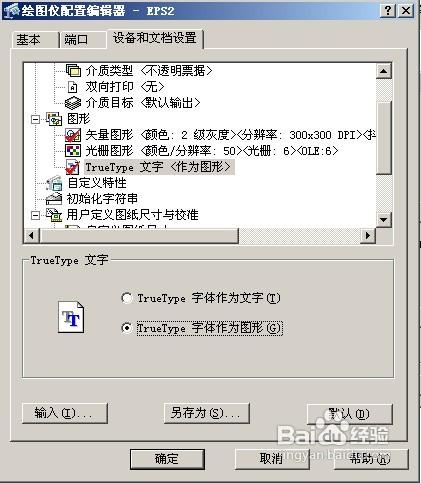這篇教程廣大的興趣愛好者介紹用AUTOCAD輸出高清晰圖紙的方法,轉發過來希望朋友們通過這篇教程有所收穫。
CAD有自帶的輸出JPG的命令,但不夠清晰無法滿足印刷需求。可以匯出很大解析度的圖但是文字多半看不清。本教程以CAD2006為例,匯出的圖將會是黑白的(當然也可以彩色)。
工具/原料
使用軟體:AUTOCAD
步驟/方法
檔案——繪圖儀管理器,將彈出如下圖資料夾
雙擊"新增繪圖儀嚮導",之後一下的步驟都是直接點選下一步進行
選中"⊙列印到檔案" (因為是用虛擬印表機輸出,列印的時候是彈出儲存檔案的對話方塊,所以叫列印到檔案)
接著點"下一步"
給繪圖儀取個名字.點"下一步"
點"編輯繪圖儀配置" 彈出如下框
選中"源和大小" 在下方選擇你要輸出檔案 的大小 ,這裡選擇 "ISO A3"
接下來選擇"向量圖形" 和"TrueType 文字"
向量圖形"對話方塊, 選單色就是黑白色的,這裡還可以設定 解析度 這裡預設 300DPI,抖動不用管,預設就好.
"光柵圖形"是設定輸出JPG格式的選項,這裡不作詳細介紹.因為並不能輸出高清JPG.
"TrueType 文字" 對話方塊,選"TrueType 字型作為圖形",這樣輸出文字就不會錯位,重疊在一起了.
好了,點確定(其它選項不是很重要),再點完成.
配置完成後,會多出一個EPS的繪圖儀.配置完成,進入CAD出圖
ctrl+p 列印 對話方塊選項如下圖(如果之前沒有配置列印,會彈出一個對話方塊警告,別管他,點確定).
注意事項
名稱:選擇剛剛命名的繪圖儀"EPS.PC3" —— 勾選"列印到檔案" ——選擇“圖紙尺寸”——然後列印範圍選擇“視窗”模式,再點視窗,框選你要輸出的部分。點“確定”——彈出儲存對話方塊,選擇要儲存的路徑 OK。
輸出的是EPS,你可以直接用AI,CDR,PS開啟。PS 用”置入“這樣進去的EPS檔案是”智慧向量物件“,可以自由縮放,不會模糊,剩下的大家可以搞定了。